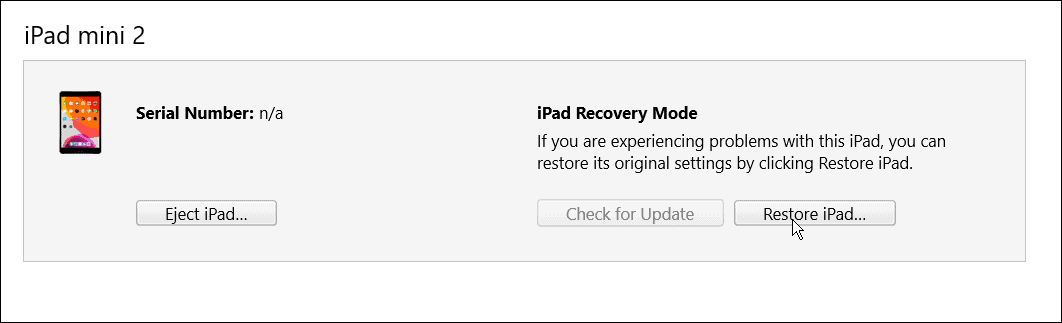Kā iespējot hibernācijas režīmu operētājsistēmā Windows 10
Microsoft Windows 10 / / March 18, 2020
Pēdējoreiz atjaunināts

Pēc noklusējuma, atverot izvēlni Sākt operētājsistēmā Windows 10 un atlasot barošanas pogu, hibernācijas režīma nav. To var iespējot.
Izvēlne Sākt atgriežas operētājsistēmā Windows 10, un atšķirībā no tā ir barošanas poga skaidrā skatā Windows 8 kurā bija paslēpta barošanas poga (un citas funkcijas). Lai gan tas atvieglos pārslēgšanos operētājsistēmas Windows 7 lietotājiem, viena no trūkstošajām funkcijām ir hibernācijas režīms. To var iespējot.
Pēc noklusējuma, atverot izvēlni Sākt Windows 10 un atlasiet barošanas pogu, nav hibernācijas režīma.
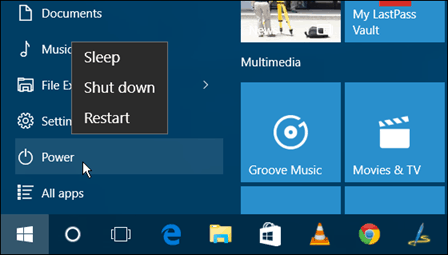
Iespējojiet hibernāciju operētājsistēmā Windows 10
Lai operētājsistēmā Windows 10 iespējotu hibernāciju, tips:barošanas iespējas meklēšanas lodziņā un nospiediet taustiņu Enter vai atlasiet rezultātu no augšas.
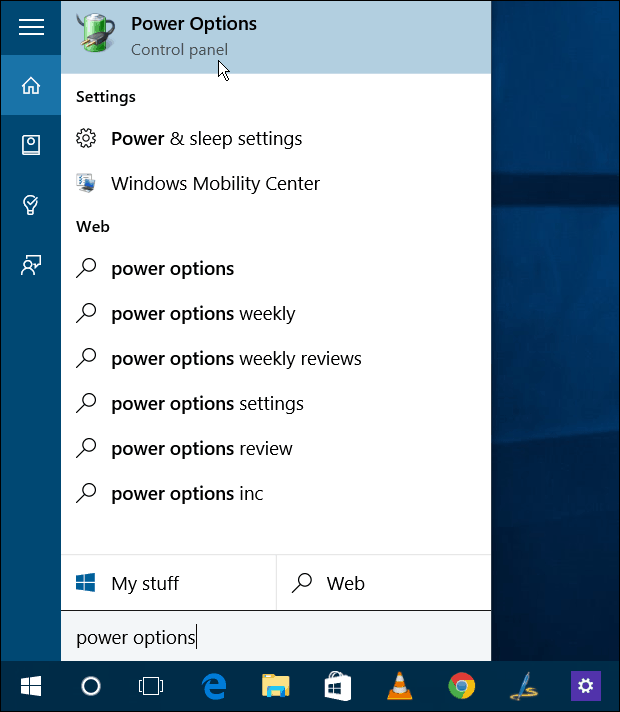
Vai arī, ja jums patīk Cortana, vienkārši sakiet “Hei Cortana. Palaidiet barošanas opcijas. ”
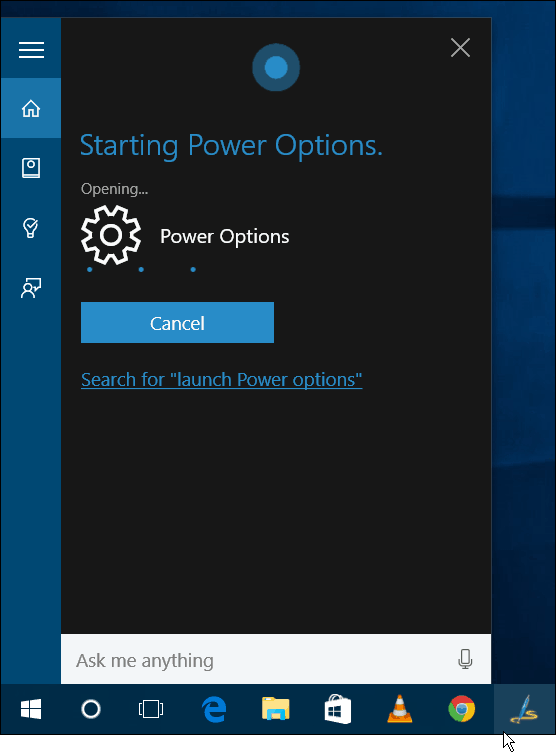
Jebkurā gadījumā jūs nokļūsit vadības paneļa sadaļā Barošanas opcijas. Kreisajā kolonnā atlasiet Izvēlieties, ko dara barošanas pogas.
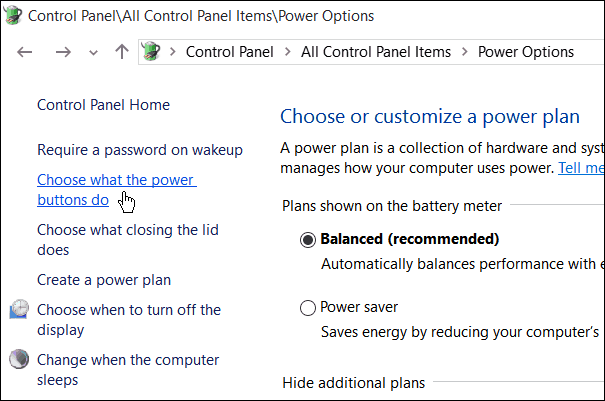
Pēc tam, ja opcijas ir pelēkotas, atlasiet Mainiet iestatījumus, kas pašlaik nav pieejami.
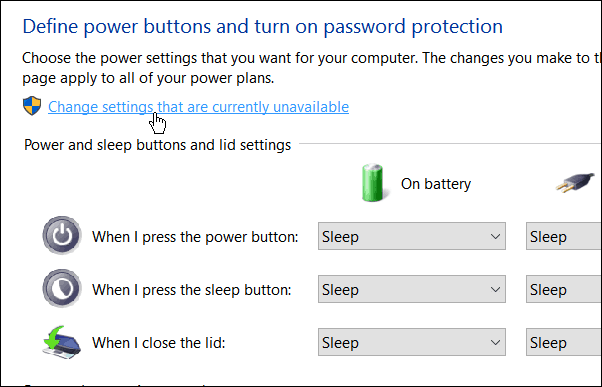
Ritiniet uz leju un atzīmējiet rūtiņu Hibernate un pēc tam noteikti saglabājiet iestatījumus.
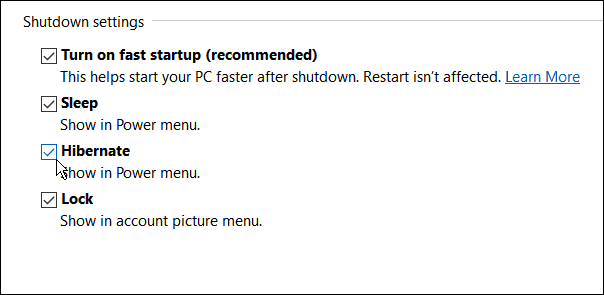
Tagad, atverot izvēlni Sākt un atlasot barošanas pogu, būs pieejama hibernācijas opcija.
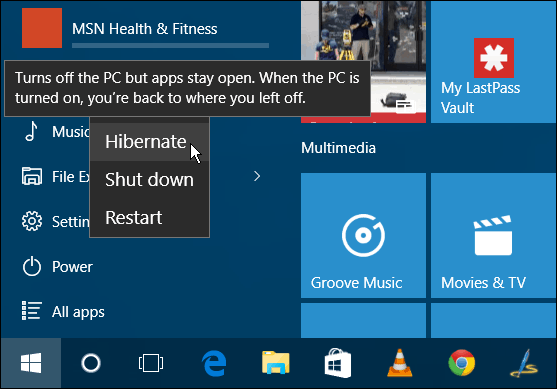
Ir arī vērts atzīmēt, ka vecās skolas metode īsinājumtaustiņu izmantošanai Alt + F4 joprojām darbojas arī. Veicot iepriekšminētās darbības, tur tiek pievienota arī hibernācijas režīma opcija.
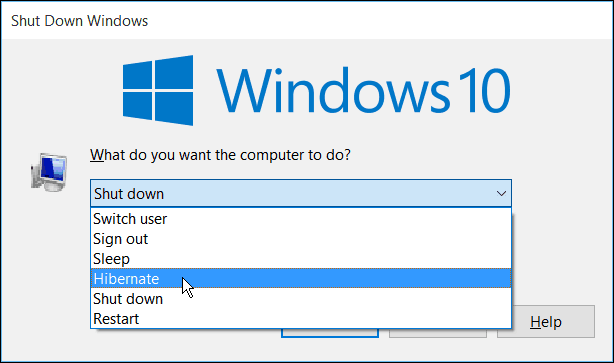
Ja jūs joprojām izmantojat Windows 7, varat izlasīt, kā iespējot hibernācijas režīmu Šis raksts.
Un, ja jūs izmantojat operētājsistēmu Windows 8.1, izlasiet mūsu rakstu: Windows 8 izslēgšana, restartēšana, miega režīms un pārziemošana Roundup.
Ja neesat pārliecināts, kuru režīmu izvēlēties savā Windows datorā, izlasiet mūsu rakstu: Izpratne par datoru: miega vai hibernācijas režīms.